Поиск в электронном каталоге, или Как работать в электронном каталоге
Электронный каталог создан на основе автоматизированной библиотечной информационной системы “ИРБИС”, отражает собственные информационные ресурсы библиотеки Шадринского государственного педагогического университета и предоставляет пользователям возможность для поиска информации в основных Базах данных.
- Основной каталог
База данных “Основной каталог” содержит библиографические записи на все книги, журналы, статьи из журналов и сборников, которые есть в библиотеке ШГПУ. База данных не содержит полные тексты документов.
- Труды преподавателей
База данных “Труды преподавателей ШГПУ” содержит библиографические записи на книги и статьи преподавателей, полные тексты книг и статей. База данных частично полнотекстовая.
- Краеведение
База данных “Краеведение” содержит библиографические записи на книги и статьи о Зауралье. База данных частично полнотекстовая.
- Выпускные квалификационные работы
Полнотекстовая база данных “Выпускные квалификационные работы” содержит библиографические записи на ВКР выпускников ШГПУ, полные тексты ВКР.
- МАРС
Аналитическая реферативная база данных “МАРС” содержит библиографические записи на статьи из 1800 российских журналов. МАРС (Межрегиональная аналитическая роспись статей) доступна только с компьютеров библиотеки. База данных не содержит полные тексты документов.
- ЭБС “Юрайт”
Полнотекстовая база данных ЭБС “Юрайт” содержит библиографические записи на книги, выпускаемые издательством “Юрайт”. Доступ к полным текстам только зарегистрированным в ЭБС читателям.
- ЭБС “Университетская библиотека онлайн”
Полнотекстовая база данных ЭБС «Университетская библиотека онлайн» содержит библиографические записи на книги и статьи. Доступ к полным текстам только зарегистрированным в ЭБС читателям.
- ЭБС “Лань”
Полнотекстовая база данных ЭБС «Лань» содержит библиографические записи на книги и статьи. Доступ к полным текстам только зарегистрированным в ЭБС читателям.
- На главной странице сайта библиотеки в разделе Дополнительные ресурсы зайти в Электронный каталог.
или
- В разделе сайта библиотеки Электронные ресурсы выбрать Электронные ресурсы библиотеки. Зайти в Электронный каталог.
Для работы с электронным каталогом введите логин (штрих-код читательского билета) или нажмите кнопку “Войти как Гость”. Для читателя Гость недоступны полные тексты документов.
Для работы с личным кабинетом войдите в Электронный каталог и введите логин (штрих-код читательского билета).
Читательский билет можно получить на абонементе (учебный корпус № 1, сектор А или учебный корпус № 3, ул. Кондюрина).
В правом верхнем углу экрана появятся данные Личного кабинета. При необходимости данные личного кабинета можно скрыть, нажав кнопку “Формуляр читателя”.
Доступны следующие функции личного кабинета читателя:
- Литература на руках
Раздел содержит информацию о взятых вами книгах и журналах, датах выдачи литературы и сроках возврата.
- История
Раздел содержит историю ваших посещений, информацию о выданных документах и обращениях к полным текстам.
- Закладки
Раздел содержит информацию о сделанных вами в полнотекстовых книгах закладках. Вы можете просматривать список личных закладок, с помощью которых можно обращаться к страницам ранее просмотренных текстов.
Этот раздел в процессе разработки.
- Корзина заказов
С помощью этого раздела можно заказать необходимую литературу заранее, указав, где вам удобнее ее получить.
Этот раздел в процессе разработки.
- Мои запросы
Раздел содержит информацию об историях ваших сохраненных поисков в электронном каталоге. К этим запросам можно вернуться позднее. Для того, чтобы сохранить запрос, нужно нажать кнопку “Сохранить запрос как постоянный с именем” внизу страницы.
В меню БАЗА ДАННЫХ эта БД стоит первой (по умолчанию).
Поиск можно осуществлять по фамилии автора, по заглавию книги или статьи, по ключевым словам. Данные вводятся в поисковой строке Я ищу, после чего нужно нажать Искать или Enter.
Для более подробного и сложного поиска литературы нужно открыть ниспадающее меню Библиографический поиск.
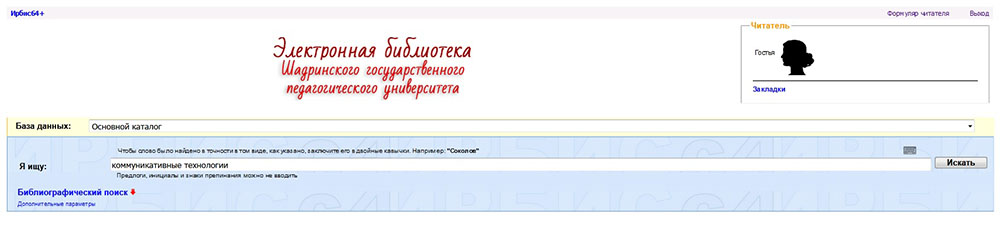
Поиск произведений одного автора
Используем меню Библиографический поиск. Ввести в строку Автор фамилию и инициалы (например: иванов в. и.). В результатах поиска выходят записи статей и книг, у которых он является не только автором, но и редактором.
Чтобы найти конкретную книгу или статью данного автора, нужно кроме фамилии ввести в строку Заглавие название книги или статьи. В результатах поиска предстанут издания данной книги разных лет, какие есть в библиотеке.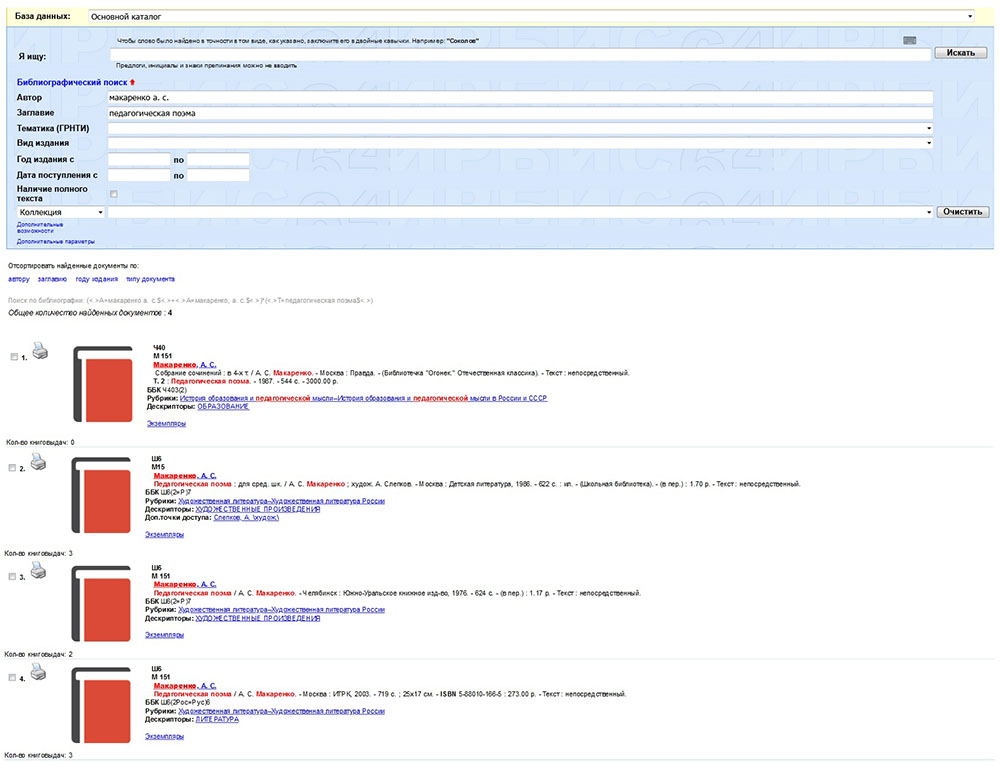
Поиск книг и статей по заглавию
Используем меню Библиографический поиск. Вводим в строку Заглавие название книги или статьи. В результате увидим все записи с данным названием.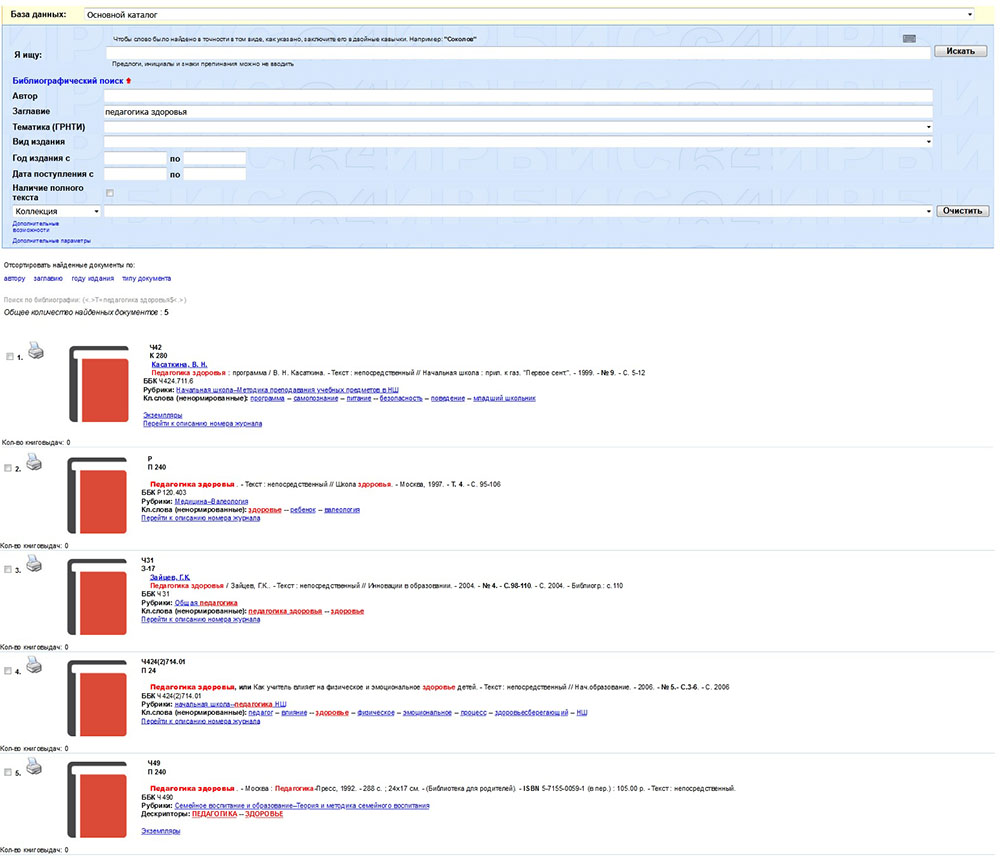
Для более подробного поиска можно использовать поля Вид издания и Год издания.
В поле Вид издания можно выбрать Книга в целом или Статья, тогда выйдут записи только книг или только статей с данным заглавием. В поле Год издания можно указать годы, тогда выйдут записи с данным заглавием за эти годы.
Поиск по ключевым словам
В поисковой строке Я ищу вводим ключевые слова вашей темы.
Пример. Нам необходима тема: Взаимодействие школы и семьи в физическом воспитании учащихся младшего школьного возраста. Выбираем и вводим только ключевые слова: физическое воспитание младший школьник школа семья. В результате поиска появляются записи, в которых есть данные слова.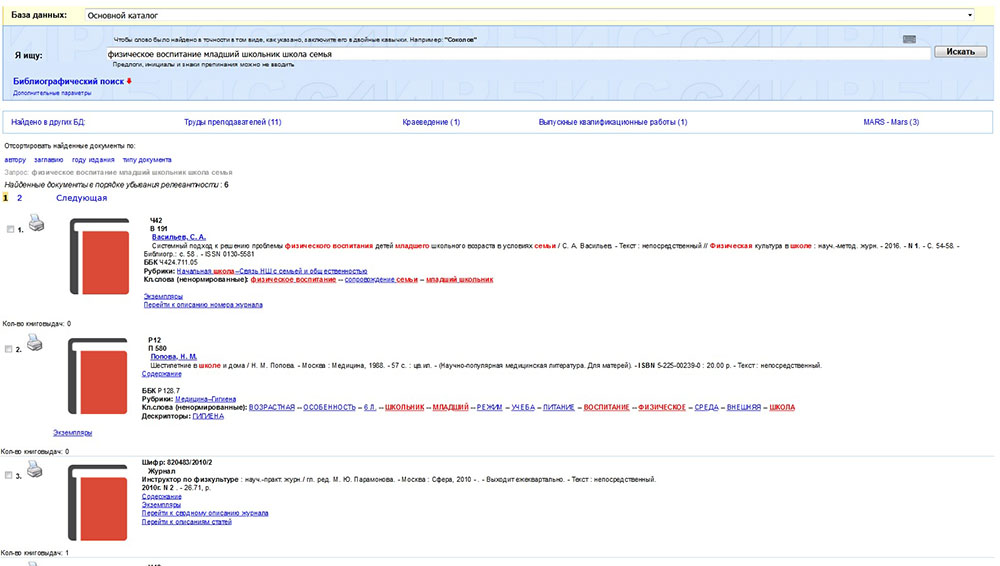
Для более подробного поиска можно использовать поля Вид издания и Год издания.
В поле Вид издания можно выбрать Книга в целом или Статья, тогда выйдут записи только книг или только статей на данную тему. В поле Год издания можно указать годы, тогда выйдут записи на данную тему за эти годы.
Поиск определенного журнала и статей из него
В поле Заглавие ввести название журнала, в поле Вид издания выбрать Журнал (общее описание). В результате поиска мы увидим запись журнала с указанием лет. Если нажать на год, то появится информация о номерах журнала за данный год. Если нажать на Перейти к описаниям номеров, то выйдут все записи номеров за этот год. В отдельной записи номера нажать на Перейти к описаниям статей, то выйдут записи статей данного номера журнала.
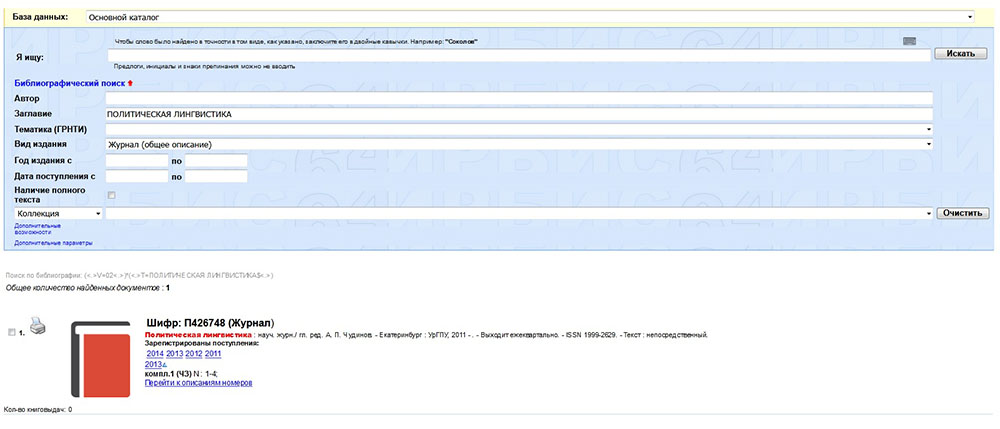
Необходимо выбрать Труды Преподавателей в меню БАЗА ДАННЫХ.
Поиск можно осуществлять по фамилии автора, по заглавию книги или статьи, по ключевым словам. Данные вводятся в поисковой строке Я ищу, после чего нужно нажать Искать или Enter.
Для более подробного и сложного поиска литературы нужно открыть ниспадающее меню Библиографический поиск.
Поиск работ преподавателя
В строке Я ищу ввести фамилию и инициалы преподавателя, нажать Искать или Enter.
Например: Мельникова Н. В.
В результате выходят записи всех работ данного преподавателя. Их можно отсортировать по заглавию (в алфавите названий произведений) или году издания (в хронологическом порядке).
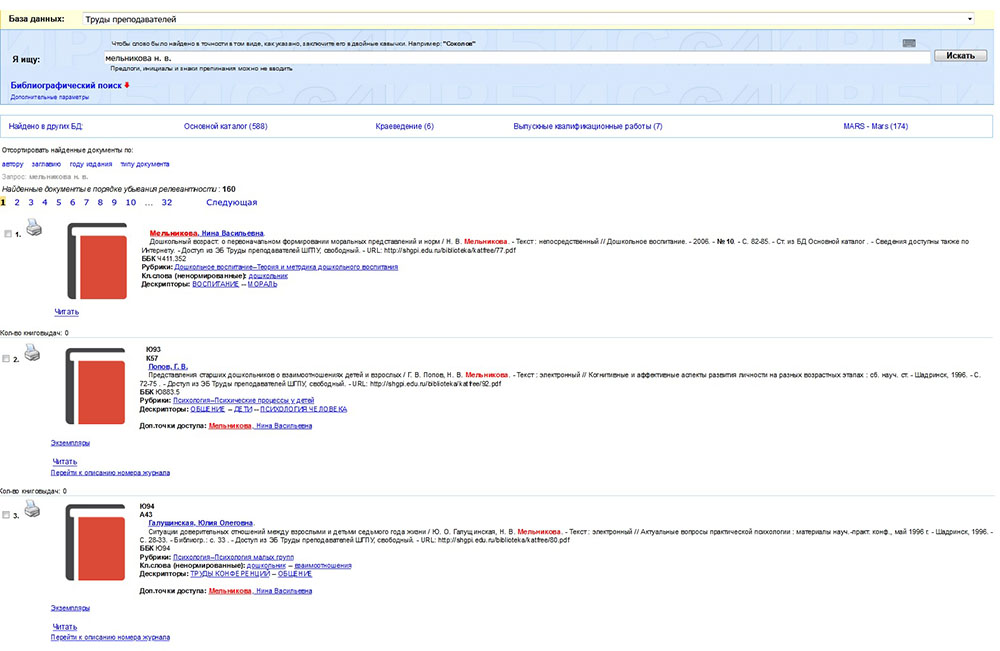
Поиск учебного пособия или монографии преподавателя
Используем меню Библиографический поиск.
Заполняем поля:
Автор Мельникова
Заглавие психология нравственности
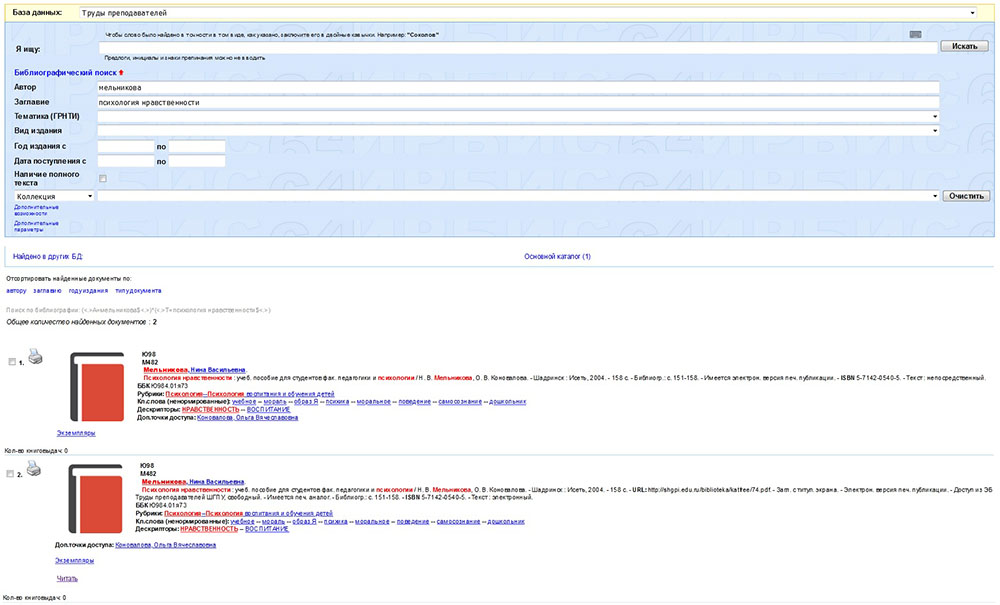
В результате поиска вышло 2 записи (пособие в печатном и электронном вариантах).
Электронные документы в данной базе могут быть в свободном доступе или только для студентов и преподавателей ШГПУ (по паролю).
Свободный доступ. В библиографическом описании документа нажать ссылку Читать или Читать сборник. Документ свободного доступа откроется отдельной страницей в браузере. Тексты созданы в формате PDF. Для просмотра можно использовать программу Acrobat Reader.
Только для студентов и преподавателей ШГПУ. В документе ограниченного доступа доступно будет несколько первых страниц. В библиографической записи на документ нажать ссылку Постраничный просмотр фрагмента текста. Ссылка откроется в отдельном окне.
Электронный вариант этого пособия в ограниченном доступе. Чтобы посмотреть полный текст издания, нужно нажать на ссылку Постраничный просмотр полного текста.
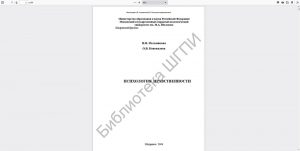
Поиск автореферата диссертации преподавателя
В строке Я ищу ввести фамилию преподавателя и слово автореферат (каратаева автореферат).
В результате поиска вышло 2 записи (автореферат в печатном и электронном вариантах). Чтобы посмотреть электронный вариант, нужно нажать на ссылку Читать.
Электронные документы в данной базе могут быть в свободном доступе или только для студентов и преподавателей ШГПУ (по паролю).
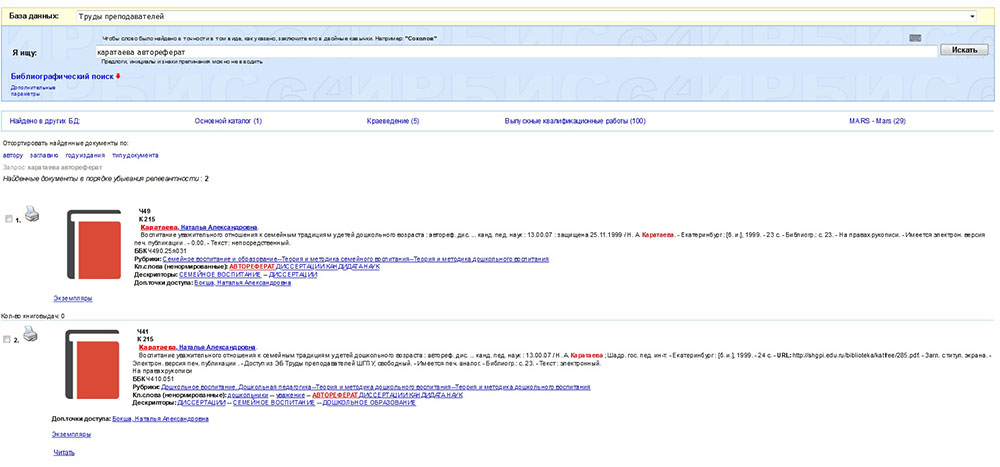
В нижней части страницы каталога, после осуществления поиска, доступна функция Печать/Сохранение результатов поиска. Все найденные или отмеченные документы можно напечатать отдельным списком.
При необходимости в результатах поиска провести отбор нужных документов, проставив галочки в квадратиках слева. Это будут отмеченные документы.
Все найденные документы (или отмеченные документы) можно отсортировать по:
— заголовку (в алфавите фамилии автора)
— по году издания (в хронологическом порядке)
— по типу/виду документа
— по дате поступления.
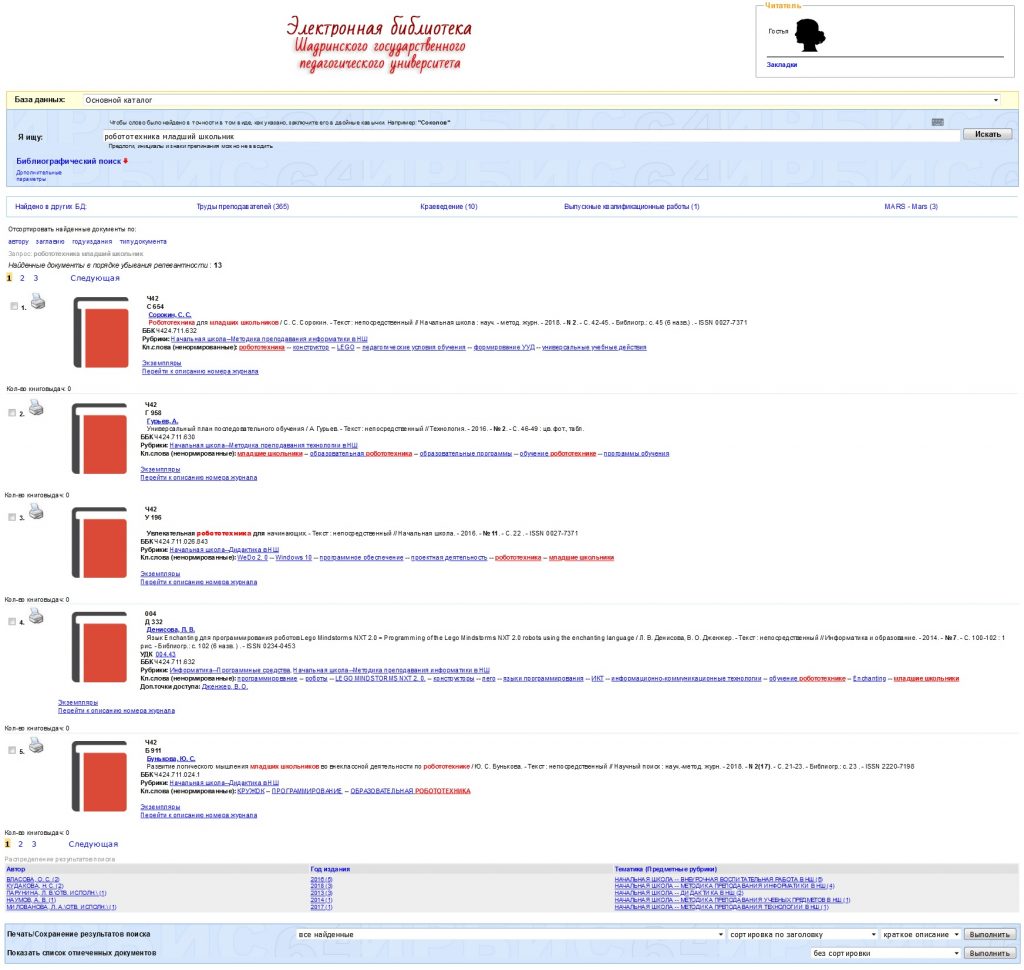
В нижней части экрана установить параметры печати: полный формат или краткий; все найденные, отмеченные или кроме отмеченных.
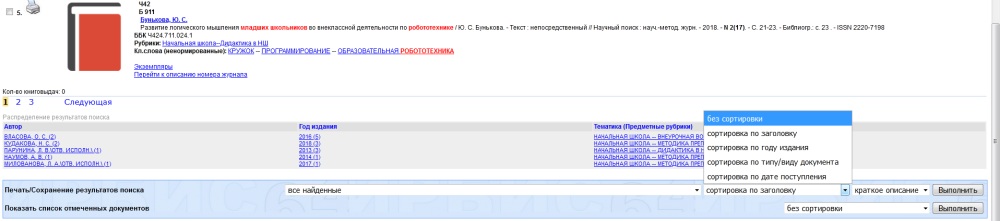
После установки параметров нужно нажать Выполнить. Появляется Список с окном Печать.
После установки параметров вашего принтера (по умолчанию выбрано Сохранить как PDF) нужно нажать кнопку Печать.
Сохранение результатов поиска в формате PDF
В нижней части страницы каталога, после осуществления поиска, доступна функция Печать/Сохранение результатов поиска. Все найденные или отмеченные документы можно сохранить отдельным списком в формате PDF.
При необходимости в результатах поиска провести отбор нужных документов, проставив галочки в квадратиках слева. Это будут отмеченные документы.
Все найденные документы (или отмеченные документы) можно отсортировать по:
— заголовку (в алфавите фамилии автора)
— по году издания (в хронологическом порядке)
— по типу/виду документа
— по дате поступления.
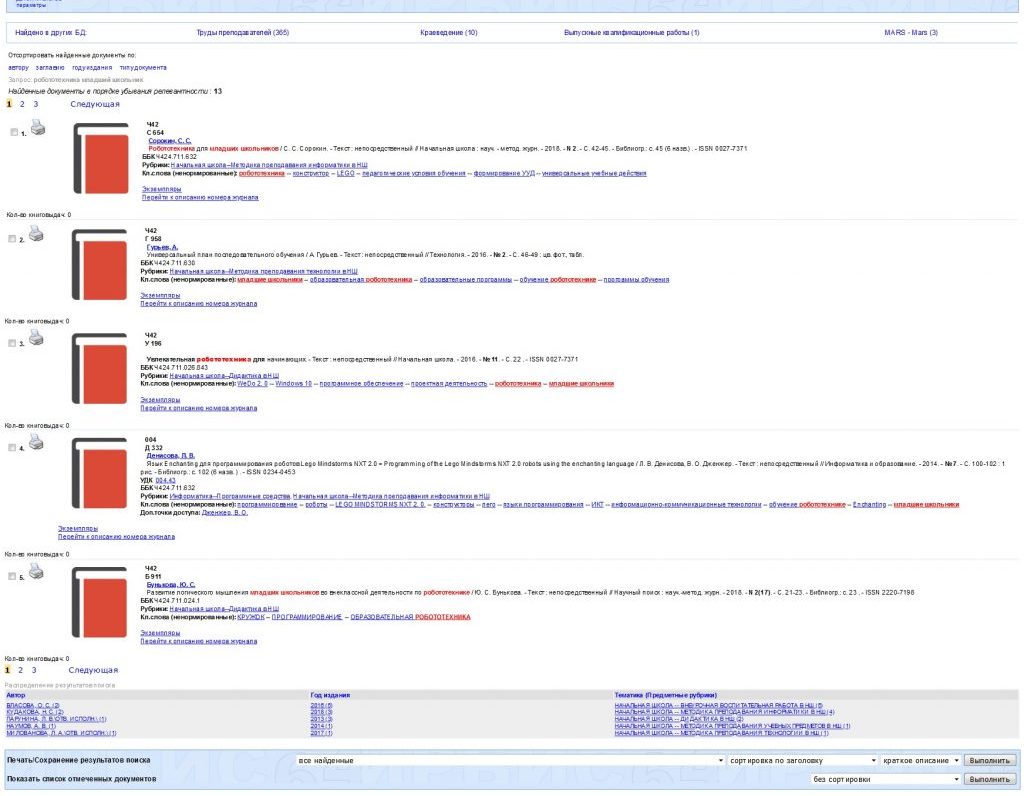
В нижней части экрана установить параметры сохранения: полный формат или краткий; все найденные, отмеченные или кроме отмеченных.
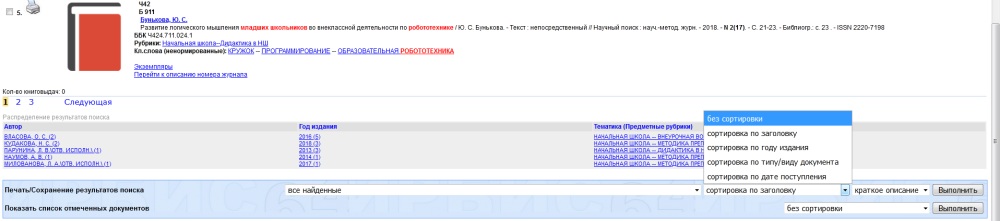
После установки параметров нужно нажать Выполнить. Далее нажать кнопку Сохранить. Список сохраняется в формате PDF.
Сохранение результатов поиска в Личном кабинете
В нижней части страницы каталога, после осуществления поиска, доступна функция Сохранить запрос как постоянный с именем. Название запроса можно изменить или оставить по умолчанию. Для того, чтобы сохранить запрос, нужно нажать кнопку Сохранить.
Сохраненные запросы доступны в личном кабинете читателя.
Электронный каталогбиблиотеки ШГПУ представляет собой машиночитаемый библиотечный каталог, работающий в режиме реального времени.
Элементы информационно-поискового языка электронного каталога — поиск по:
- автору;
- заглавию;
- году издания;
- ключевым словам;
- УДК/ББК;
- предметным рубрикам и т. д.
Предметная рубрика — элемент информационно-поискового языка, представляющий собой краткую формулировку темы на естественном языке.
Предметные рубрики электронного каталога
Электронный каталог
If you have found a spelling error, please, notify us by selecting that text and pressing Ctrl+Enter.